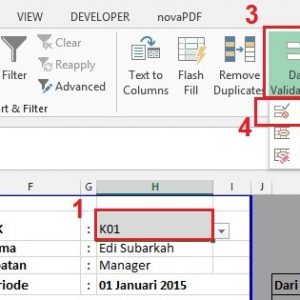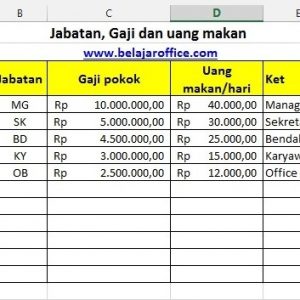Cara Mudah Mengkonveksi Text Menjadi Tabel Pada Ms Word

Halo sobat semua. Kembali lagi bersama Belajar Office, pada kesempatan ini admin akan membahas Cara Mengkonversi Text Menjadi Tabel Pada MS Word. Ketika sobat sudah terlanjur mengetik data-data, namun dikemudian hari ingin mengubahnya menjadi dalam bentuk tabel pada MS Word. Maka kita bisa memanfaatkan fasilitas yang ada pada MS Word yang bisa mengkonversi dari text menjadi tabel, sehingga lebih praktis dan simpel kita tidak perlu harus repot-repot untuk mengetik ulang atau mengcopy paste satu persatu, akan tetapi untuk bisa mengkonversinya pada text tersebut harus ada tanda pemisahnya baik itu : tanda koma (,), tab, tanda titik dua (:) dan tanda pemisah tertentu lainnya.
Caranya sangat mudah, langsung saja berikut ini akan admin jelaskan Cara Mengkonversi Text Menjadi Tabel Pada MS Word, sebagai informasi untuk totorial ini admin menggunakan MS Word 2013 untuk versi lain dibawahnya pada prinsipnya sama tidak jauh berbeda.
Langkah-langkahnya yaitu sebagai berikut :
- Pertama Buka MS Word
- Sebagai contoh datanya sebagai berikut, berupa nama-nama dengan pemisah tanda koma (,)

- Kemudian jangan lupa select/block terlebih dahulu text/data-data tersebut
- Klik Tab Menu INSERT >> Selanjutnya pilih dan klik Table
- Kemudian pilih dan Klik Convert Text to Table
- Selanjutnya akan muncul jendela pengaturan Convert Text To Table seperti gambar dibawah ini yang bisa diatur sesuai keinginan
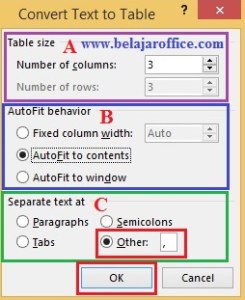
Keterangan
A. Tabel Size :
- Number of Columns : Banyak kolom yang akan dibuat kita bisa atur
- Number of Rows : Banyaknya baris yang akan dibuat (tidak bisa diatur sudah otomatis)
B. Autofit Behavior :
- Fixed columns width : untuk mengatur lebar kolom fix sesuai ukuran, pilihanya auto atau dalam satuan ukuran cm
- AutoFit to Content : ukuran lebar tabel akan pas/fit dengan text
- AutoFit to widows : ukuran lebar tabel menyesuaikan dengan lebar jendela ms word
C. Separate text at :
- Tanda pemisah yang digunakan berupa : paragraphs, tab, semicolons atau tanda lainnya pada contoh ini yaitu tanda koma
- Selanjutnya tekan OK
- Maka text akan berubah menjadi tabel berikut ini contoh hasilnya.
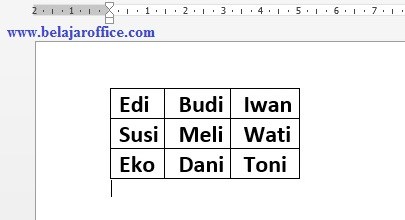
Sekian Informasi mengenai Cara Mudah Mengkonveksi Text Menjadi Tabel Pada Ms Word , Bagi bapak/ibu semua yang sedang mencari info tempat untuk Pelatihan Kursus Komputer Ber-SERTIFIKAT dengan tarif harga kursus yang cukup terjangku dan kompetitif dengan kualitas layanan Kursus yang Kompeten dan Professional, silahkan menghubungi ke Nomor Telpon Kontak Layanan CS Kami Disini. terimakasih sudah berkunjug di Website INDO-SOLUTION yang menginformasikan tentang artikel Cara Mudah Mengkonveksi Text Menjadi Tabel Pada Ms Word ini, Salam Sukses Selalu Ya. (Sumber)